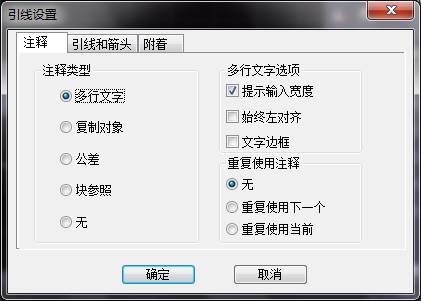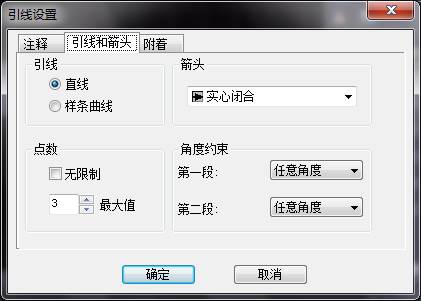CAD创建引线文字教程之引线和箭头
2019-06-10
6775
我们使用CAD软件进行CAD图纸绘制设计的时候,经常会用到用到引线,今天我们就来给大家讲解一下关于CAD创建引线文字的方法。上次介绍了CAD创建引线文字选项的【注释】这一选项卡,包括注释类型、多行文字选项、重复使用注释这三个选项组。今天这篇文章继续介绍其他选项卡,包括【引线和箭头】选项卡和【附着】选项卡。 CAD创建引线文字之【引线和箭头】选项卡【引线和箭头】选项卡主要用于设置引线的类型、点数、箭头以及引线段的角度约束等参数,各选项功能如下: 【直线】单选按钮:用于在指定的引线点之间创建直线段。【样条曲线】单选按钮:用于在引线点之间创建样条曲线,即引线为样条曲线。【箭头】下拉列表:用于设置引线箭头的形式。单击下拉按钮,在下拉列表中选择一种箭头形式,如下图所示。 【无限制】复选框:表示系统不限制引线点的数量,用户可以通过按回车键,手动结束引线点的设置过程。【最大值】微调按钮:用于设置引线点数的最多数量。【角度约束】选项组:用于设置第一条引线与第二条引线的角度约束。 CAD创建引线文字之【附着】选项卡【附着】选项卡主要用于设置引线和多行文字之间的附着位置,只有在注释选项内选择了多行文字单选按钮时,此选项卡才可用。在此对话框中的各选项功能如下: 【第一行顶部】:用于将引线放置在多行文字第一行的顶部。【第一行中间】:用于将引线放置在多行文字第一行的中间。【多行文字中间】:用于将引线放置在多行文字的中部。【最后一行中间】:用于将引线放置在多行文字最后一行的中间。【最后一行底部】:用于将引线放置在多行文字最后一行的底部。【最后一行加下划线】:用于为最后一行文字添加下划线。以上就是我们今天给大家介绍的CAD创建引线文字的方法中的【引线和箭头】选项卡和【附着】选项卡的设置方法,希望对大家有所帮助。